Assalamualikum wr. wb
Pada pertemuan ke-2 ini kami membahas tentang proses intalasi Program Borland Delphi 7.
Kebetulan Operating Sistem yang saya pakai saat ini yakni Windows 10, ada beberapa kendala yang bakal kita hadapi untuk instalasi Borland Delphi 7 ini di Windows 10. Sebetulnya kesalahan bukan dari Software Borland Delphi 7 nya namun memang karena Windows 7 yang sangat proteksi dalam memilih milih software compatible bagi Operasi Systen Tersebut.Yuk disimak...
1. Pastikan instalasi menggunakan Administrator, Proses intalasi dilakukan seperti biasa.
Windows 10 akan memberikan Konfirmasi Proteksi pada program ini, tak perlu ditakutkan tetap jalankan Pilih -> Run Program

- Pilih Link Install Delphi 7

- Tinggal Pilih -> Next
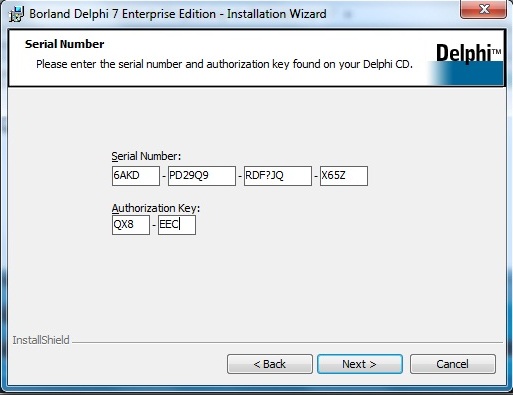
- Masukkan Serial Number Delphi 7
Untuk Serial Numbernya Temen Temen Bisa Pakai Serial Number Borland Delphi 7 berikut ini : 6AKD-PD29Q9-RDF?JQ-X65Z dan Untuk Key nya : QX8-EEC.

- Pilih Option Agreement -> I Agree the Terms in the license Agrement

- Pilih -> Next

- Pilih Option Type Yang Typical

- Check List Option VisiBroker Kemudian Pilih -> Next
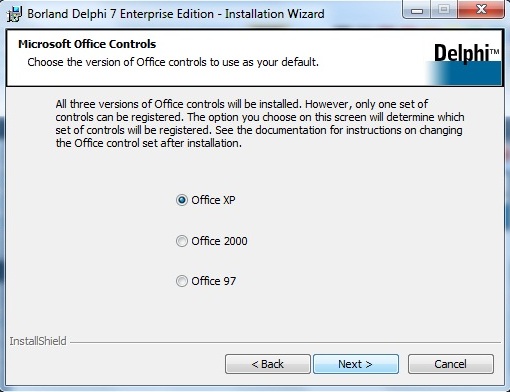
- Pilihan Office Kita gunakan Office XP
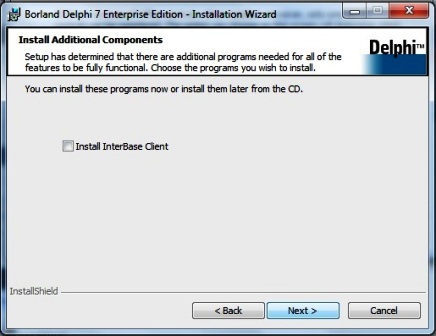
- Hilangkan Check list Instalasi InterBase Client

- Pilih Folder Instalasi Program / Biarkan Secara Default
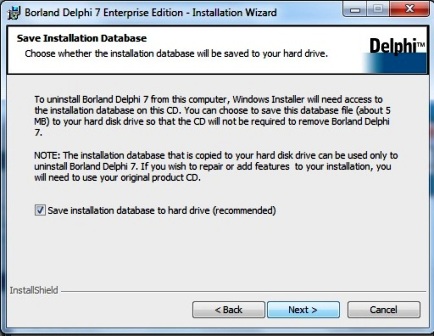
- Check List Kota recomended save instalasi to hard drive

- Pilih -> Install
Saat Proses Instalasi Selesai biasanya akan muncul Recomended Install VisiBroker 4.5, Berikut :
Kalau
temen temen mau installasi tinggal pilih ok dan next di setiap
pemberitahuan nanti. Namun saya tidak akan membahasnya karena diluar
temanya nich. Jika Proses Instalasi selesai maka muncul Form Berikut :

- Tinggal Pilih Finish To Complete Instalasi
Sebelum Menjalankan Program ini ada
beberapa Settingan yang perlu diperhatikan agar kinerja Delphi tidak
terganggu dengan super proteksi dari Windows 10, Monggo Di Simak :
- Pastikan Kita MenJalankan langkah berikut dengan user Administrator ya.
- Buka Properties Direktory Borland Di ‘Icon Delphi7‘ klik kanan properties.
- Pada Tab General Hilangkan Checklist Read Only Pada baris Attribute kemudian Pilih Apply Untuk Menjalankan Perintahnya.
- Buka Tab Security -> Tab Ketiga berada di atas Form properties. Kemudian berikan hak akses penuh di Administrator -> Pilih Edit -> Allow Full Controll. begitu Juga dengan Users(User-PC). Kemudian pilih Ok.
Maka
Borland Delphi 7
Siap Untuk di Gunakan, Nah Mungkin itu saja yang bisa Saya Share Kali
ini.
Link download
Delphi 7

apa ada kendala saat menggunakan delphi 7 di windows 10 ? seperti error dan sebagainya ?
BalasHapussampai dengan saat ini semua aman dan lancar
Hapusgue udh instal delphi7 di windows 10 tp ada masalah dilisensinya gmn?
BalasHapusKomentar ini telah dihapus oleh pengarang.
Hapusgue udah instal delphi7 di windows10 bisa lancar digunakan tapi ketika saya run programnya ga respon alias kaga bisa di run itu gmna?
BalasHapustrms
Ane punya kendala saat apps yg dibuat pake delphi 7 + quickreport 4x mau save to pdf di windows 10, gagal save kenapa ya gan? Mungkin agan punya pengalaman serupa? Makasih ya gan
BalasHapuslangsung komen ah, thanks langsung pancen Oye
BalasHapusSaya instal delphi 7, waktu mau membuat report ternyata tidak ada menu report. Adakah solusi untuk permasalahan ini?
BalasHapusSaya ingin membuka database desktop di windows 10 namun tidak bisa terbuka, kalau delphi 7 nya bisa berjalan dengan lancar ada yg bisa memberikan solusi bagaimana database desktop bisa terbuka dan bejalan seperti halnya install delhi 7 di windows 7
BalasHapusikutan nyimak,gan.ane pnya mslh yg sama..mhn bantuannya
HapusMasalah yang sama ;(
Hapus